激光打印机维护保养完全手册范本
激光打印机维护保养完全手册

激光打印机维护保养完全手册虽然激光打印机的型号很多,但由于其工作原理和使用的材料都基本相同,只是有些规格不同而已,所以,对于激光打印机的一般维护,基本上都能适合各种激光打印机,只是一些特殊的有所差别而已。
1.电极丝的维护由于打印机内有残余的墨粉..虽然激光打印机的型号很多,但由于其工作原理和使用的材料都基本相同,只是有些规格不同而已,所以,对于激光打印机的一般维护,基本上都能适合各种激光打印机,只是一些特殊的有所差别而已。
1.电极丝的维护由于打印机内有残余的墨粉、灰尘及纸屑等杂物,充电、转印、分离和消电电极丝将被污染,使电压下降,而影响正常工作性能。
一般来说,若充电、转印电极丝沾污了废粉、纸灰等,会使打印出来的印件墨色不够,甚至很淡,这主要是由于电极丝脏污后对硒鼓上充电不足,因此它在硒鼓上产生的潜影的电压不够而吸墨粉不足,转印电极丝被污染而使电压不够,则当纸走过时使纸张与硒鼓的接触不够紧密,而使转印到纸上的墨粉不够,因此都会使输出的纸样墨色太淡。
此外,转印电极丝(槽)污染严重时还会使输出的纸样背面脏污,因为纸样输出时要经过转印电极丝槽。
而消电电极污染则会使纸张分离不畅而产生卡纸等故障,消电电极污染则会使硒鼓上的残余墨粉清扫不干净,使输出的纸样底灰严重。
维护电极丝时应小心地取出电极丝组件(一些机型号的打印机不必取出电极丝,可直接在机子上清理),先用毛刷刷掉其上附着的异物,之后再用脱脂棉花将其轻轻地仔细擦拭干净。
2.激光扫描系统的维护当激光扫描系统中的激光器及种种工作镜被粉尘等污染后,将造成打印件底灰增加,图象不清。
可用脱脂棉花将它们擦拭干净,但应注意不要改变它们的原有位置或碰坏。
3.定影器部分的维护定影器部分的维护主要有定影加热辊(包括橡皮辊)、分离爪、热敏电阻和热敏开关。
(1)定影加热辊的维护定影加热辊在长期使用后将可能粘上一层墨粉,一般来说,加热辊表面应当是非常干净的,若有脏污则就会影响打印效果。
激光打印机的清洁维护

激光打印机的清洁维护激光打印机的清洁维护激光打印机的清洁维护1一、清洁工具1、高级镜头纸:抹净感光鼓、激光头玻璃、CIS玻璃用。
2、无绒软布:抹净外壳、鼓粉壳用。
3、无水酒精(乙醇):99.7%纯度严重的污点,用微量酒精(一点点湿)抹擦。
4、异丙醇:除面板、传感器或激光头玻璃外、其它可用微量抹擦。
5、镜头刷:1/2英寸1/4英寸维护硒鼓时用。
6、绒毯:不脱毛,新机放在绒毯上维护。
7、小皮老虎:橡皮吹灰用8、一次性塑料手套维护鼓粉用、防止墨粉污染。
9、照明灯和电筒:观察墨粉盒用,严禁照射感光鼓(硒鼓)10、喷雾器:放酒精11、中性洗涤剂或肥皂洗干净、方可正式抹擦。
二、硒鼓清洁维护(一)换新鼓1、电晕丝来回拉6次,一定要停在箭头处。
2、放鼓时才打开厚包装。
避免光线照射损伤感光鼓。
3、切勿碰起动页,初用时会自动弹出。
4、装干净的'墨盒:左右摇晃6次。
5、整机清洁后开机(二)清洁硒鼓1、中性洗涤剂洗净双手。
2、清洁外壳:干软布抹擦。
3、清洁感光鼓表面:用镜头纸抹擦,污点严重时,用微量中性洗涤剂(切忌用酸性)抹擦、最后抹干为止。
注意:(1)切勿用异丙醇。
(2)切勿用镊子等尖锐工具划破感光膜,露出铝的白色底。
(划伤不保修)(3)切勿光线照射。
(4)切勿过湿的、甚至液体进入鼓内部。
(5)切勿用棉花签、纱布、脱毛纤维抹感光鼓,卷入鼓内形成损坏。
三、墨盒清洁维护(一)换新墨盒1、左右摇晃6次。
2、注意有无漏粉。
3、清洁整机和硒鼓。
4、拉掉封条、装入硒鼓内。
5、切忌灌墨粉,切忌使用非兄弟牌墨盒。
6、功能14可设置省墨模式。
(二)清洁墨盒1、用中性洗涤剂洗净双手。
2、清洁外壳:干软布抹擦。
3、左右摇晃6次。
激光打印机的清洁维护2养成关机好习惯家用喷墨打印机的面板一般很简洁,通常只有一、两个按钮,有些甚至没有。
这些按钮的功能无非是开关电源和启动打印自检步骤。
使用时间一长,许多用户开始偷懒,经常懒得按电源按钮关闭打印机,不是直接拔掉电源插头,就是关闭插线板开关。
激光打印机使用及维护指南

激光打印机使用及维护指南激光打印机在商业场合中迅速的普及应用,使越来越多的办公用户感受到了激光打印机带来的便利。
稍微对激光打印机有所了解的读者都应该知道,激光打印机是一种集高速度、高精度、低噪音于一身的打印设备。
它综合了激光扫描技术与电子照相技术,效率非常高,并且成像质量也非常令人满意。
我们要知道激光打印机从输出颜色数上可以分为:黑白激光打印机和彩色激光打印机,彩色激光打印机的成像原理和黑白激光打印机相似,都是利用激光扫描,在硒鼓上形成电荷潜影,然后吸附墨粉,再将墨粉转印到打印纸上,但彩色激光打印机要进行四个打印循环,基于CMYK 色系,每次处理一种颜色。
这四个打印循环有两种处理方法,一种是利用转印胶带,每处理一种颜色,将墨粉从硒鼓转到转印带上,然后清洁硒鼓再处理下一种颜色,最后在转印带上形成彩色图像,再一次性地转印到纸张上,经加热固着;还有一种方法就是处理完一种色彩,墨粉就吸附在硒鼓上,接着处理下一种色彩,最后一次性地转印到打印纸上,有点类似于复印机。
激光打印机原理图下面笔者就为大家讲解一些有关激光打印机养护和简单问题的解决方法。
帮助大家正确的使用激光打印机,从而得到优异的打印性能。
做到事半功倍。
日常使用及维护技巧有些用户并不注意激光打印机的使用技巧,更不会对激光打印机进行维护。
这样难免会使激光打印机产生一些问题。
所以必要的掌握些激光打印机的日常使用及维护技巧,能够避免一些问题的出现。
可见这些日常使用及维护技巧是多么的重要。
下面笔者就介绍一些这方面的知识。
激光打印机的日常维护如何节省碳粉虽然碳粉的价格大多都在400元左右,对于商业用户来说,并不算很贵。
但在提倡节约的社会里节省打印耗材的使用就显得犹为重要。
现在几乎所有的激光打印机都提供了“经济模式”功能,能够让用户使用一半的碳粉量来打印文稿。
尤其是打印图形时可以先确认时候达到了理想效果后再以正常的模式进行输出,这对于图象设计用户在修改比较频繁的情况下可以节省大量的碳粉。
激光打印机维护保养完全手册范本

一、激光打印机维护保养完全手册激光打印机是现代办公不可缺少的办公设备,它的使用为广大的办公用户带来了很大便利,同时也大大提高了办公效率。
大家在使用激光打印机时,除了要知道简单的操作步骤外,还要对打印机的维护、正确的使用及常见故障的解决有所了解,这样才会更好的利用激光打印机为日常办公工作服务。
一、打印机常见部件的维护激光打印机自身吸附灰尘的能力很强,在打印工作时不可避免地会有一些粉尘残留在机内的一些部件上。
由于激光打印机热量会将这些粉尘粉尘变成坚硬的固体,从而影响到激光打印机的正常使用,甚至使激光打印机发生故障。
激光打印机需要维护的部件包括电极丝、激光扫描系统、定影器部分、分离爪及硒鼓等。
1、电板丝的维护电极丝沾污了废粉、纸灰等,会使打印出来的印件墨色不够、纸样背面脏污或输出的打印件底灰严重。
维护电极丝时应小心地取出电极丝组件,有些型号的打印机不必取出电极丝,可直接在机子上进行清洁,可以先用毛刷刷掉其上附着的异物,然后再用脱脂棉花将其轻轻地仔细擦拭干净。
2、扫描系统的维护激光扫描系统中的激光器及各种镜片被粉尘等污染后,会造成打印件底灰增加,图象不清。
可用脱脂棉将它们擦拭干净,如不行可用脱脂棉醮少许酒精擦拭干净,擦拭时一定要注意不能改变它们的原有位置或碰坏。
3、定影辊的维护定影加热辊在长期使用后可能粘上一层墨粉等脏物,就会影响打印效果,如出现黑块、黑条等。
与加热辊相配对的橡皮辊,长期使用后也会粘上废粉,一般较轻微时不会影响输出效果,但若严重时,会使输出的样稿背面变脏。
这时就需要清洁加热辊和橡皮辊,可用脱脂棉蘸无水酒精小心地将其擦拭干净。
但不可太用力擦拭加热辊,橡皮辊的擦拭可简单一些,只需将其表面擦干净即可。
4、分离爪的维护分离爪是紧靠加热辊的小爪,主要作用是分离纸张,避免纸与热辊相粘而卡纸,其爪尖长期与加热辊和纸张摩擦,可能会粘上废粉结块,从而使纸张输出时变成弯曲褶皱状,甚至引起卡纸。
因此,如发现输出纸张有褶皱时应注意清洁分离爪。
打印机保养手册打印机保养手册
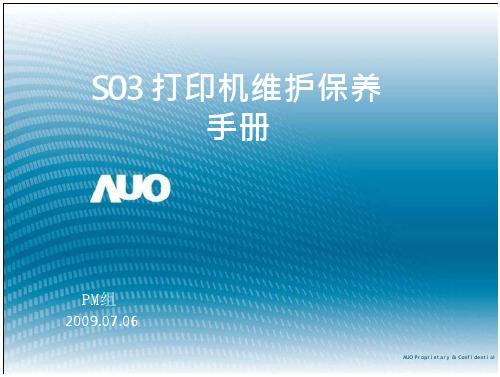
AUOPr opr i e t a r y &Conf i de nt i a l
条码打印机分类
Zebra105 SL
条码打印机
Zebra 170
用于打印宽Label
AUOPr opr i e t a r y &Conf i de nt i a l
1
条码打印机面板按 键介 绍 打印机正面
打印机背面
1
条码打印机的维护(初始化打 印机方式一)
开机状态下
按Setup键
按“+”号到 LOAD DEFAULTS界面
按Exit
按Save 打印机自动跑出Label
初始化完成
nt i a l
1
条码打印机的维护(初始化打印 机)
关机
按住 Feed和PAUSE 开机
S03 打印机维护保养 手册
PM组
2009.07.06
11
AAAUUUOOO PPPrroooppprrriiieeetttaarrryy &&&CCoCononfnfifididedenentntitiaialall
S03 条码打印机介绍
• 1. 条码打印机分类 • 2. 条码打印机介绍 • 3. 条码打印机设置 • 4. 条码打印机保养 • 5. 异常处理 • 6. 条码打印机使用注意事项
3 切纸/纸槽(双灯,绿色) 表示闪烁 表示亮 表示不亮;
当纸不在切纸位时,双灯不亮。 4 字体(三灯,绿色)
表示闪烁 表示亮 表示不亮; 指示灯亮什么状态,表示目前使用什么字体。 5 高速(绿色) 当按下高速键时,此灯亮。
AUOPr opr i e t a r y &Conf i de nt i a l
激光打标机维护保养说明书
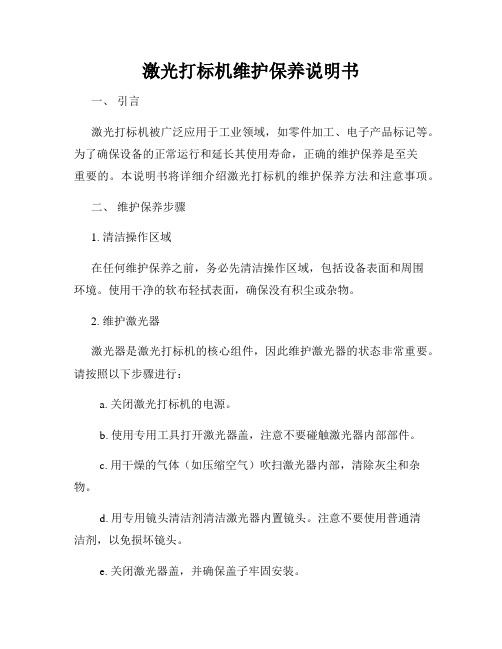
激光打标机维护保养说明书一、引言激光打标机被广泛应用于工业领域,如零件加工、电子产品标记等。
为了确保设备的正常运行和延长其使用寿命,正确的维护保养是至关重要的。
本说明书将详细介绍激光打标机的维护保养方法和注意事项。
二、维护保养步骤1. 清洁操作区域在任何维护保养之前,务必先清洁操作区域,包括设备表面和周围环境。
使用干净的软布轻拭表面,确保没有积尘或杂物。
2. 维护激光器激光器是激光打标机的核心组件,因此维护激光器的状态非常重要。
请按照以下步骤进行:a. 关闭激光打标机的电源。
b. 使用专用工具打开激光器盖,注意不要碰触激光器内部部件。
c. 用干燥的气体(如压缩空气)吹扫激光器内部,清除灰尘和杂物。
d. 用专用镜头清洁剂清洁激光器内置镜头。
注意不要使用普通清洁剂,以免损坏镜头。
e. 关闭激光器盖,并确保盖子牢固安装。
3. 检查和清洁光路系统激光打标机的光路系统需要定期检查和清洁,以确保输出的激光质量。
请遵循以下步骤:a. 工作区域应保持干净,以免光路系统被灰尘等污染。
b. 检查光路系统的对准情况,如有偏差,及时调整。
c. 使用干净、柔软的棉纱蘸取适量的清洁剂,轻轻擦拭激光打标机的透镜和反射镜。
注意不要用力过大,以免损坏镜片。
d. 检查激光打标机的冷却系统,确保冷却液位正常。
4. 润滑轴承适当的轴承润滑可以减少设备的摩擦和磨损,提高打标机的运行效率。
请按照以下步骤进行轴承润滑:a. 按照设备说明书找到轴承的位置和润滑方式。
b. 使用适量的润滑剂,润滑轴承。
注意不要使用过量的润滑剂,以免造成污染或漏液。
c. 操作过程中,定期检查轴承的润滑情况,并根据需要添加润滑剂。
5. 定期保养电气元件激光打标机的电气元件需要定期检查和保养,以确保设备的正常运行。
请按照以下步骤进行:a. 关闭激光打标机的电源,确保设备处于安全状态。
b. 检查电气线路的连接情况,如有发现松动或磨损的情况,及时修复或更换。
c. 清理电气元件表面的灰尘和污垢,确保保持干燥和清洁。
打印机维修手册
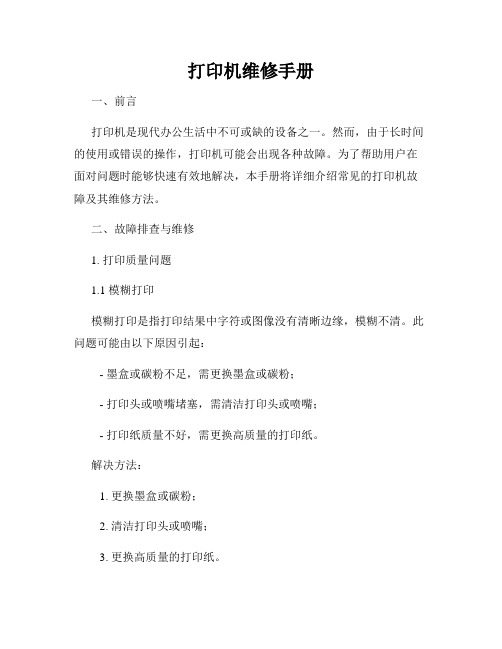
打印机维修手册一、前言打印机是现代办公生活中不可或缺的设备之一。
然而,由于长时间的使用或错误的操作,打印机可能会出现各种故障。
为了帮助用户在面对问题时能够快速有效地解决,本手册将详细介绍常见的打印机故障及其维修方法。
二、故障排查与维修1. 打印质量问题1.1 模糊打印模糊打印是指打印结果中字符或图像没有清晰边缘,模糊不清。
此问题可能由以下原因引起:- 墨盒或碳粉不足,需更换墨盒或碳粉;- 打印头或喷嘴堵塞,需清洁打印头或喷嘴;- 打印纸质量不好,需更换高质量的打印纸。
解决方法:1. 更换墨盒或碳粉;2. 清洁打印头或喷嘴;3. 更换高质量的打印纸。
1.2 斑点或条纹斑点或条纹是指打印结果中出现黑色或彩色小点或线条。
此问题可能由以下原因引起:- 墨盒或碳粉表面有污染物,需清洁墨盒或碳粉;- 打印头或喷嘴堵塞,需清洁打印头或喷嘴;- 墨盒已接近枯竭,需更换墨盒。
解决方法:1. 清洁墨盒或碳粉;2. 清洁打印头或喷嘴;3. 更换墨盒。
2. 纸张进纸问题2.1 多张纸一同进纸多张纸一同进纸是指打印机在进行打印任务时,同时将多张纸张送入打印机。
此问题可能由以下原因引起:- 打印纸张质量不好,需更换高质量的打印纸;- 打印机进纸辊损坏,需更换进纸辊。
解决方法:1. 更换高质量的打印纸;2. 更换进纸辊。
2.2 纸张卡纸纸张卡纸是指打印过程中出现纸张无法正常进纸或进纸困难的情况。
此问题可能由以下原因引起:- 打印纸张放置不正确,需重新调整纸张位置;- 打印纸张质量问题或过于湿润,需更换高质量且干燥的打印纸;- 打印机进纸辊损坏,需更换进纸辊。
解决方法:1. 调整纸张位置,确保放置正确;2. 更换高质量且干燥的打印纸;3. 更换进纸辊。
三、常见故障预防与维护1. 定期清洁打印头或喷嘴定期清洁打印头或喷嘴可以避免堵塞问题的发生,保证打印质量。
可通过打印机自带的清洁程序进行操作,或者使用洗涤液轻轻擦拭打印头或喷嘴。
激光打印机维修手册

激光打印机维修手册一、概述激光打印机作为一种高效、精确且广泛应用的打印设备,为我们提供了便捷的办公打印服务。
然而,偶尔出现的故障与问题可能会影响其正常运行。
本手册旨在为用户提供一些常见激光打印机故障的排除方法和维修指南,以帮助用户更好地维护和修复激光打印机。
二、故障排除1. 打印机不工作- 检查电源线是否插紧,确保电源接口正常。
- 检查打印机显示面板是否亮起,如果未亮起,可能是电源故障,建议更换电源。
- 检查打印机连接的数据线是否松动或损坏,若有问题,及时更换。
- 确保打印机与计算机连接正常,确保其在设备管理器中显示正常。
2. 印刷质量差- 检查打印机墨盒是否过期或耗尽,若过期或耗尽,建议更换墨盒。
- 清理印刷头,确保其表面无污渍和灰尘。
- 调整打印机的打印质量设置,以获得更好的印刷效果。
- 检查打印纸质量,确保使用高质量打印纸,以避免影响印刷效果。
3. 纸张卡纸- 检查纸张加载托盘是否正确放置,纸张是否对齐。
- 清理纸张储存器和进纸轨道,确保它们没有灰尘或纸屑。
- 避免过多装载纸张,以免引起堵塞。
4. 打印速度慢- 检查打印机设置,确保打印机不处于节能模式下。
- 增加打印缓冲区大小,以提高打印速度。
- 更新驱动程序,确保使用最新版本的驱动程序。
- 减少打印文件的复杂性,以减少处理时间。
5. 打印机发出异常噪音- 检查打印机内是否有卡纸或其他异物,如有必要,清理打印机内部。
- 检查打印机零件是否松动,如发现松动的零件,紧固或更换零件。
三、维护指南1. 清洁打印机- 定期用湿布擦拭打印机外壳,保持其清洁整洁。
- 使用压缩空气吹扫打印机内部,去除灰尘和纸屑。
2. 定期更换墨盒和打印头- 根据墨盒使用寿命,及时更换墨盒。
- 清洁打印头表面,避免堵塞和印刷质量下降。
3. 避免频繁开关打印机- 频繁开关打印机可能会导致打印机启动速度变慢或出现其他故障。
4. 避免过载打印任务- 长时间高强度的打印任务可能会对打印机造成损害,合理安排打印任务。
激光打印机的清洁保养
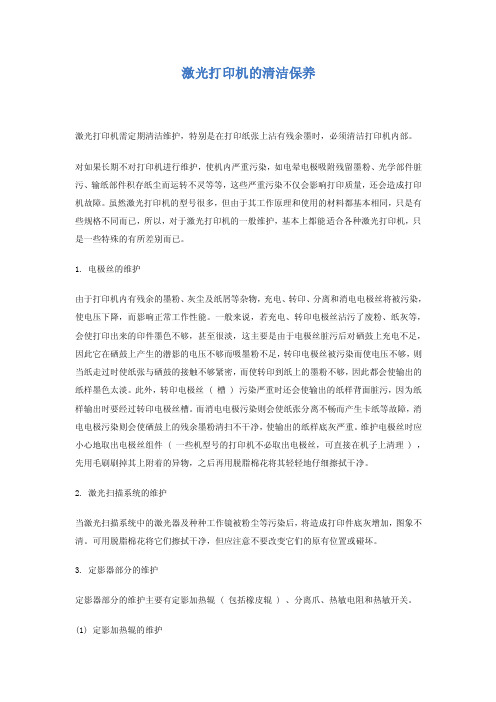
激光打印机的清洁保养激光打印机需定期清洁维护,特别是在打印纸张上沾有残余墨时,必须清洁打印机内部。
对如果长期不对打印机进行维护,使机内严重污染,如电晕电极吸附残留墨粉、光学部件脏污、输纸部件积存纸尘而运转不灵等等,这些严重污染不仅会影响打印质量,还会造成打印机故障。
虽然激光打印机的型号很多,但由于其工作原理和使用的材料都基本相同,只是有些规格不同而已,所以,对于激光打印机的一般维护,基本上都能适合各种激光打印机,只是一些特殊的有所差别而已。
1. 电极丝的维护由于打印机内有残余的墨粉、灰尘及纸屑等杂物,充电、转印、分离和消电电极丝将被污染,使电压下降,而影响正常工作性能。
一般来说,若充电、转印电极丝沾污了废粉、纸灰等,会使打印出来的印件墨色不够,甚至很淡,这主要是由于电极丝脏污后对硒鼓上充电不足,因此它在硒鼓上产生的潜影的电压不够而吸墨粉不足,转印电极丝被污染而使电压不够,则当纸走过时使纸张与硒鼓的接触不够紧密,而使转印到纸上的墨粉不够,因此都会使输出的纸样墨色太淡。
此外,转印电极丝 ( 槽 ) 污染严重时还会使输出的纸样背面脏污,因为纸样输出时要经过转印电极丝槽。
而消电电极污染则会使纸张分离不畅而产生卡纸等故障,消电电极污染则会使硒鼓上的残余墨粉清扫不干净,使输出的纸样底灰严重。
维护电极丝时应小心地取出电极丝组件 ( 一些机型号的打印机不必取出电极丝,可直接在机子上清理 ) ,先用毛刷刷掉其上附着的异物,之后再用脱脂棉花将其轻轻地仔细擦拭干净。
2. 激光扫描系统的维护当激光扫描系统中的激光器及种种工作镜被粉尘等污染后,将造成打印件底灰增加,图象不清。
可用脱脂棉花将它们擦拭干净,但应注意不要改变它们的原有位置或碰坏。
3. 定影器部分的维护定影器部分的维护主要有定影加热辊 ( 包括橡皮辊 ) 、分离爪、热敏电阻和热敏开关。
(1) 定影加热辊的维护定影加热辊在长期使用后将可能粘上一层墨粉,一般来说,加热辊表面应当是非常干净的,若有脏污则就会影响打印效果。
激光打印机常见部件的维护及问题解决方案

激光打印机常见部件的维护及问题解决方案激光打印机常见部件的维护一、激光打印机自身吸附灰尘的能力很强,在打印工作时不可避免地会有一些粉尘残留在机内的一些部件上。
由于激光打印机热量会将这些粉尘变成坚硬的固体,从而影响到激光打印机的正常使用,甚至发生故障。
激光打印机需要维护的部件包括电极丝、激光扫描系统、定影器部分、分离爪及硒鼓等。
1、电极丝的维护电极丝沾污了废粉、纸灰等,会使打印出来的印件墨色不够、纸样背面脏污或输出的打印件底灰严重。
维护电极丝时应小心地取出电极丝组件,有些型号的打印机不必取出电极丝,可直接在机子上进行清洁,可以先用毛刷刷掉其上附着的异物,然后再用脱脂棉花将其轻轻地仔细擦拭干净。
2、扫描系统的维护激光扫描系统中的激光器及各种镜片被粉尘等污染后,会造成打印件底灰增加,图象不清。
可用脱脂棉将它们擦拭干净,如不行可用脱脂棉醮少许酒精擦拭干净,擦拭时一定要注意不能改变它们的原有位置或碰坏。
3、定影辊的维护定影加热辊在长期使用后可能粘上一层墨粉等脏物,就会影响打印效果,如出现黑块、黑条等。
与加热辊相配对的橡皮辊,长期使用后也会粘上废粉,一般较轻微时不会影响输出效果,但若严重时,会使输出的样稿背面变脏。
这时就需要清洁加热辊和橡皮辊,可用脱脂棉蘸无水酒精小心地将其擦拭干净。
但不可太用力擦拭加热辊,橡皮辊的擦拭可简单一些,只需将其表面擦干净即可。
4、分离爪的维护分离爪是紧靠加热辊的小爪,主要作用是分离纸张,避免纸与热辊相粘而卡纸,其爪尖长期与加热辊和纸张摩擦,可能会粘上废粉结块,从而使纸张输出时变成弯曲褶皱状,甚至引起卡纸。
因此,如发现输出纸张有褶皱时应注意清洁分离爪。
方法是小心地将分离爪取下,仔细擦掉粘在上面的废粉结块,并保持其背部光滑。
5、硒鼓的维护激光打印机的硒鼓是非常重要的部件,它的好坏直接影响打印质量。
由于硒鼓存在工作疲劳问题,因此,连续工作时间不宜过长,如果输出量过大时,可在工作一段时间后停机休息一段时间再继续工作。
最新激光打标机操作和维护保养规程教程文件

一、简介142 31.W ORK:运行指示灯,当接上外部供电电源时运行指示灯亮,当断开外供电源,运行指示灯处于熄灭状态。
2.A LARM:总报警指示灯,当激光器报警时,报警指示灯亮,当正常工作时,报警指示灯处于熄灭状态。
3.P OWER:钥匙开关,旋转至“ON”状态允许设备运行,“OFF”状态不允许设备运行,配套钥匙方便设备管理。
4.E MERGENCY:急停开关,要打开急停开关,系统才能正常上电;报警时,按下急停开关就可以切断整个系统电源。
二、焦点的调试1.调焦目的:激光是能量高度集中的光束,只有在焦点平面上才能进行工件的加工,除焦点平面外其它位置都不能进行打标,所以每次加工工件之前必须先调焦,使激光焦点会聚在工作台面上,以获得最好的打标效果。
2.调焦方法:正常开机后,在工作台面上放一块金属挡板,进入打标控制软件中绘制一个方形居面页中间(方形尺寸不超过金属挡板的大小),调出打标按钮按住键盘上的Enter键开始连续打标,同时手动调节升降主梁寻找焦点。
3.焦点判断:按住Enter键不放进行连续打标,在上升和下降主梁的同时观察激光光束在工作台面上的亮度并听打标的声音,亮度最强、声音最大时即为焦点平面点。
调焦完毕后锁紧手动升降体。
三、操作步骤1.接通外供电源:确认各部件的电气连接可靠无误,接通外供电源开关,打开整机空开。
(外供电源为220V/50HZ)2.开启急停开关:旋转急停开关处于打开状态。
3.启动电脑(PC POWER):按工控机上的“PC POWER”键启动电脑。
4.进入打标软件:电脑开启后进入打标软件(HAN,S LASER MAKINC SYSTEM)。
5.开启钥匙开关(POWER):旋转操作面板上钥匙开关至“ON”状态。
6.调节升降工作台至焦点:调节升降工作台,找到工作焦点后锁定升降主梁。
7.调节标记参数开始打标工作:调节好标记参数,一切无误后开始标记工作。
8.旋转钥匙开关至“OFF”状态:打完标后关闭钥匙开关,取出钥匙归设备管理员保管。
佳能激光打印机2024版维护说明
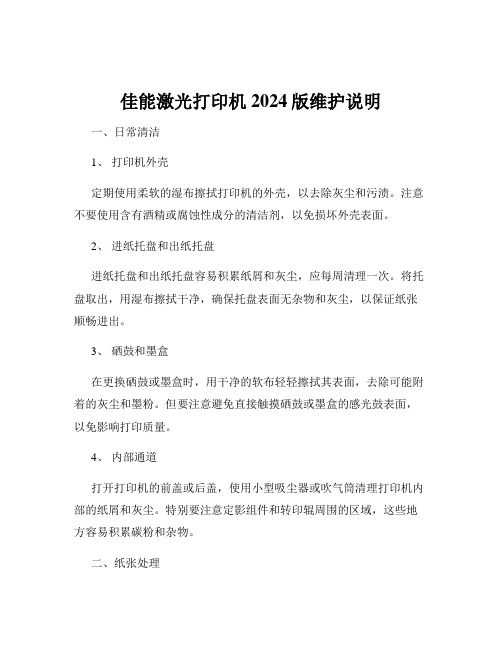
佳能激光打印机2024版维护说明一、日常清洁1、打印机外壳定期使用柔软的湿布擦拭打印机的外壳,以去除灰尘和污渍。
注意不要使用含有酒精或腐蚀性成分的清洁剂,以免损坏外壳表面。
2、进纸托盘和出纸托盘进纸托盘和出纸托盘容易积累纸屑和灰尘,应每周清理一次。
将托盘取出,用湿布擦拭干净,确保托盘表面无杂物和灰尘,以保证纸张顺畅进出。
3、硒鼓和墨盒在更换硒鼓或墨盒时,用干净的软布轻轻擦拭其表面,去除可能附着的灰尘和墨粉。
但要注意避免直接触摸硒鼓或墨盒的感光鼓表面,以免影响打印质量。
4、内部通道打开打印机的前盖或后盖,使用小型吸尘器或吹气筒清理打印机内部的纸屑和灰尘。
特别要注意定影组件和转印辊周围的区域,这些地方容易积累碳粉和杂物。
二、纸张处理1、选择合适的纸张为了获得最佳的打印效果,建议使用佳能推荐的纸张类型和规格。
避免使用过于粗糙、潮湿或太薄的纸张,以免造成卡纸或影响打印质量。
2、正确放置纸张将纸张整齐地放入进纸托盘,并根据纸张的大小和类型调整托盘的导纸板。
确保纸张的放置方向正确,避免倾斜或重叠。
3、避免过度填充不要在进纸托盘中放入过多的纸张,以免造成卡纸或纸张堵塞。
一般来说,放入的纸张数量不应超过托盘的标识线。
三、打印设置优化1、分辨率设置根据打印需求合理设置打印分辨率。
对于一般的文档打印,可以选择较低的分辨率以节省墨粉和提高打印速度;而对于需要高质量图像输出的文件,如照片或图表,可以选择较高的分辨率。
2、色彩设置如果您的打印机支持彩色打印,可以根据文件的内容和用途选择合适的色彩模式。
例如,对于正式的商务文件,通常使用黑白打印;而对于宣传资料或设计作品,可以选择彩色打印。
3、纸张类型设置在打印设置中正确选择纸张的类型,如普通纸、厚纸、信封等。
这样打印机可以根据纸张类型自动调整打印参数,以获得更好的打印效果。
四、定期检查与维护1、打印测试页每周打印一张测试页,检查打印质量是否正常,包括文字清晰度、图像色彩、有无漏墨或线条等问题。
激光打印机之感光鼓完全手册
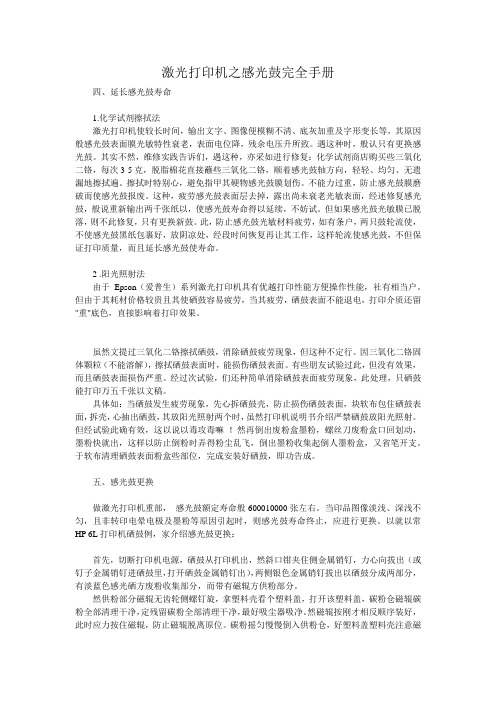
激光打印机之感光鼓完全手册四、延长感光鼓寿命1.化学试剂擦拭法激光打印机使较长时间,输出文字、图像便模糊不清、底灰加重及字形变长等,其原因般感光鼓表面膜光敏特性衰老,表面电位降,残余电压升所致。
遇这种时,般认只有更换感光鼓。
其实不然,维修实践告诉们,遇这种,亦采如进行修复:化学试剂商店购买些三氧化二铬,每次3-5克,脱脂棉花直接蘸些三氧化二铬,顺着感光鼓轴方向,轻轻、均匀、无遗漏地擦拭遍。
擦拭时特别心,避免指甲其硬物感光鼓膜划伤。
不能力过重,防止感光鼓膜磨破而使感光鼓报废。
这种,疲劳感光鼓表面层去掉,露出尚未衰老光敏表面,经述修复感光鼓,般说重新输出两千张纸以,使感光鼓寿命得以延续,不妨试。
但如果感光鼓光敏膜已脱落,则不此修复,只有更换新鼓。
此,防止感光鼓光敏材料疲劳,如有条户,两只鼓轮流使,不使感光鼓黑纸包裹好,放阴凉处,经段时间恢复再让其工作,这样轮流使感光鼓,不但保证打印质量,而且延长感光鼓使寿命。
2 .阳光照射法由于Epson(爱普生)系列激光打印机具有优越打印性能方便操作性能,社有相当户。
但由于其耗材价格较贵且其使硒鼓容易疲劳,当其疲劳,硒鼓表面不能退电,打印介质还留"重"底色,直接影响着打印效果。
虽然文提过三氧化二铬擦拭硒鼓,消除硒鼓疲劳现象,但这种不定行。
因三氧化二铬固体颗粒(不能溶解),擦拭硒鼓表面时,能损伤硒鼓表面。
有些朋友试验过此,但没有效果,而且硒鼓表面损伤严重。
经过次试验,们还种简单消除硒鼓表面疲劳现象,此处理,只硒鼓能打印万五千张以文稿。
具体如:当硒鼓发生疲劳现象,先心拆硒鼓壳,防止损伤硒鼓表面,块软布包住硒鼓表面,拆壳,心抽出硒鼓,其放阳光照射两个时,虽然打印机说明书介绍严禁硒鼓放阳光照射。
但经试验此确有效,这以说以毒攻毒嘛!然再倒出废粉盒墨粉,螺丝刀废粉盒口回划动,墨粉快就出,这样以防止倒粉时弄得粉尘乱飞,倒出墨粉收集起倒人墨粉盒,又省笔开支。
于软布清理硒鼓表面粉盒些部位,完成安装好硒鼓,即功告成。
打印机维修和保养制度
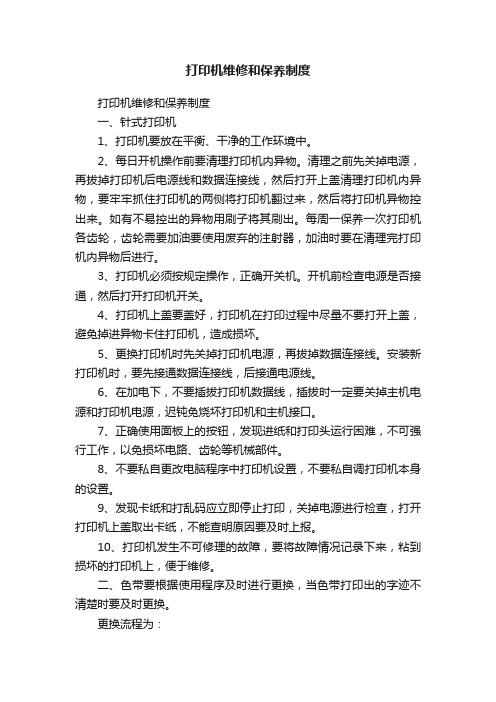
打印机维修和保养制度打印机维修和保养制度一、针式打印机1、打印机要放在平衡、干净的工作环境中。
2、每日开机操作前要清理打印机内异物。
清理之前先关掉电源,再拔掉打印机后电源线和数据连接线,然后打开上盖清理打印机内异物,要牢牢抓住打印机的两侧将打印机翻过来,然后将打印机异物控出来。
如有不易控出的异物用刷子将其刷出。
每周一保养一次打印机各齿轮,齿轮需要加油要使用废弃的注射器,加油时要在清理完打印机内异物后进行。
3、打印机必须按规定操作,正确开关机。
开机前检查电源是否接通,然后打开打印机开关。
4、打印机上盖要盖好,打印机在打印过程中尽量不要打开上盖,避免掉进异物卡住打印机,造成损坏。
5、更换打印机时先关掉打印机电源,再拔掉数据连接线。
安装新打印机时,要先接通数据连接线,后接通电源线。
6、在加电下,不要插拔打印机数据线,插拔时一定要关掉主机电源和打印机电源,迟钝免烧坏打印机和主机接口。
7、正确使用面板上的按钮,发现进纸和打印头运行困难,不可强行工作,以免损坏电路、齿轮等机械部件。
8、不要私自更改电脑程序中打印机设置,不要私自调打印机本身的设置。
9、发现卡纸和打乱码应立即停止打印,关掉电源进行检查,打开打印机上盖取出卡纸,不能查明原因要及时上报。
10、打印机发生不可修理的故障,要将故障情况记录下来,粘到损坏的打印机上,便于维修。
二、色带要根据使用程序及时进行更换,当色带打印出的字迹不清楚时要及时更换。
更换流程为:1、关闭打印机取出色带盒。
2、打开色带盒取出旧色带。
3、放入新色带(放入新色带前,先检查色带是否正常,如不是一顺的,需在色带盒内扭转过来)。
4、装好后,把色带盒装到打印机上。
、注:更换色带时动作一定要轻,用力过大极易造成色带的损坏。
三、激光打印机换粉流程:1、打开打印机盖取出硒鼓。
2、用工具把硒鼓拆开(分成感光鼓和粉仓)。
3、打开粉仓,把废粉清空,然后倒入新粉。
4、组装好硒鼓,装入打印机。
HP1020激光打印机维修手册
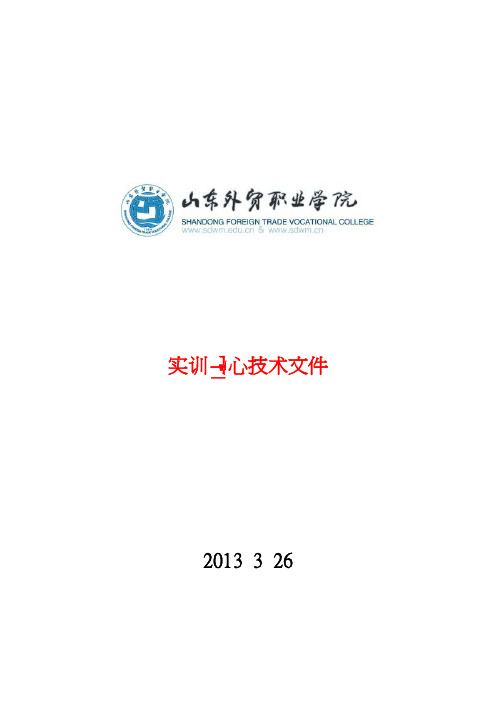
4.1 清洁 .................................................................. 26 4.2 充电 .................................................................. 26 4.3 暴光 .................................................................. 27 4.4 显影 .................................................................. 28 4.5 转印 .................................................................. 29 4.6 定影 .................................................................. 29
惠普机密,仅供内部使用 "© 2006 Hewlett-Packard Development Company, L.P. The information contained herein is subject to change without notice".
中国惠普公司消费类外设产品维修网——维修手册 消费类激光打印机
1.2 LASERJET1018/1020/1022/1022N/1022NW 具体的性能指标 ....................... 8 1.3 装箱单 ................................................................ 10
激光打印机使用与保养手册
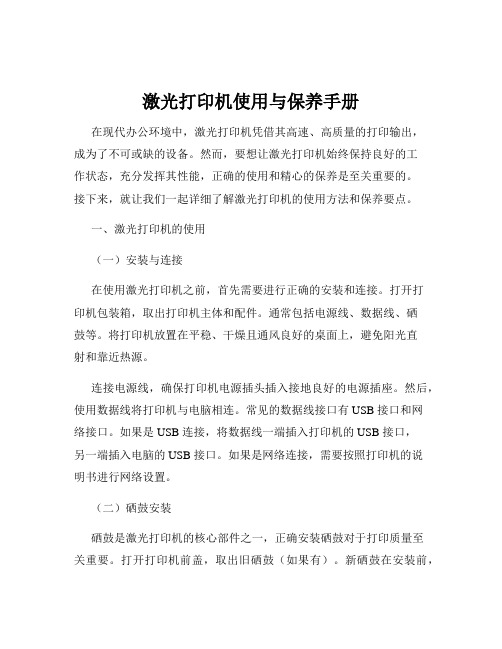
激光打印机使用与保养手册在现代办公环境中,激光打印机凭借其高速、高质量的打印输出,成为了不可或缺的设备。
然而,要想让激光打印机始终保持良好的工作状态,充分发挥其性能,正确的使用和精心的保养是至关重要的。
接下来,就让我们一起详细了解激光打印机的使用方法和保养要点。
一、激光打印机的使用(一)安装与连接在使用激光打印机之前,首先需要进行正确的安装和连接。
打开打印机包装箱,取出打印机主体和配件。
通常包括电源线、数据线、硒鼓等。
将打印机放置在平稳、干燥且通风良好的桌面上,避免阳光直射和靠近热源。
连接电源线,确保打印机电源插头插入接地良好的电源插座。
然后,使用数据线将打印机与电脑相连。
常见的数据线接口有 USB 接口和网络接口。
如果是 USB 连接,将数据线一端插入打印机的 USB 接口,另一端插入电脑的 USB 接口。
如果是网络连接,需要按照打印机的说明书进行网络设置。
(二)硒鼓安装硒鼓是激光打印机的核心部件之一,正确安装硒鼓对于打印质量至关重要。
打开打印机前盖,取出旧硒鼓(如果有)。
新硒鼓在安装前,通常需要轻轻摇晃几次,使墨粉均匀分布。
然后,按照打印机内的指示标志,将硒鼓正确插入相应的插槽,并确保安装牢固。
关闭打印机前盖。
(三)驱动程序安装连接好打印机后,需要安装相应的驱动程序。
驱动程序可以从打印机制造商的官方网站上下载,也可以使用随机附带的光盘进行安装。
运行安装程序,按照提示逐步进行操作,选择合适的操作系统版本和连接方式。
安装完成后,可能需要重启电脑以使驱动程序生效。
(四)打印设置在进行打印操作之前,需要根据打印需求进行相关设置。
打开要打印的文档,选择“文件” “打印”,在弹出的打印对话框中,可以设置打印份数、纸张大小、打印质量、打印方向等参数。
如果需要打印彩色文档,确保打印机支持彩色打印,并在设置中选择彩色打印选项。
(五)打印操作设置好打印参数后,点击“打印”按钮,打印机将开始工作。
在打印过程中,不要随意打开打印机的盖子或中断打印任务,以免影响打印质量和损坏打印机。
激光直写打印机安全操作及保养规程
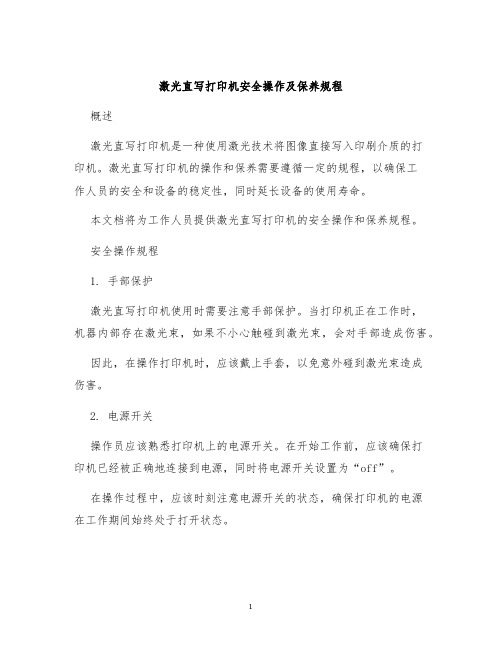
激光直写打印机安全操作及保养规程概述激光直写打印机是一种使用激光技术将图像直接写入印刷介质的打印机。
激光直写打印机的操作和保养需要遵循一定的规程,以确保工作人员的安全和设备的稳定性,同时延长设备的使用寿命。
本文档将为工作人员提供激光直写打印机的安全操作和保养规程。
安全操作规程1. 手部保护激光直写打印机使用时需要注意手部保护。
当打印机正在工作时,机器内部存在激光束,如果不小心触碰到激光束,会对手部造成伤害。
因此,在操作打印机时,应该戴上手套,以免意外碰到激光束造成伤害。
2. 电源开关操作员应该熟悉打印机上的电源开关。
在开始工作前,应该确保打印机已经被正确地连接到电源,同时将电源开关设置为“off”。
在操作过程中,应该时刻注意电源开关的状态,确保打印机的电源在工作期间始终处于打开状态。
3. 禁止非法操作为了确保打印机的正常工作,工作人员应该禁止进行非法操作。
例如,禁止在机器内部放置任何物体,禁止在打印机上涂改或者增加任何标记等。
4. 禁止直接观察激光束工作人员应该避免对激光直写打印机内部的激光束进行直接观察。
这样可以有效地避免对眼部造成伤害。
如果需要观察激光束,则应该使用专业的仪器进行观察。
5. 卸载印刷介质当需要更换印刷介质的时候,应该先关闭电源开关,等待打印机停止工作之后才能开始卸载印刷介质。
在卸载印刷介质时,需要小心,并注意避免将手指损伤。
保养规程1. 定期清洁为了保持打印机的正常运转和印刷效果,需要定期清洗打印机。
清洁的时候,应该使用专业设备和清洁剂,并遵循厂家的推荐规程。
2. 定期更换备品备件由于打印机在长时间运行过程中可能会出现磨损或其他故障,因此需要定期更换备品备件。
例如,定期更换打印头,更换机械零件等。
定期更换备品备件可以保证打印机的正常运行,并延长打印机的使用寿命。
3. 定期检查电缆激光直写打印机的电缆连接部位是一个容易损坏的位置,因此工作人员应该定期检查电缆是否出现损坏。
如果发现电缆已经损坏,则需要及时更换。
- 1、下载文档前请自行甄别文档内容的完整性,平台不提供额外的编辑、内容补充、找答案等附加服务。
- 2、"仅部分预览"的文档,不可在线预览部分如存在完整性等问题,可反馈申请退款(可完整预览的文档不适用该条件!)。
- 3、如文档侵犯您的权益,请联系客服反馈,我们会尽快为您处理(人工客服工作时间:9:00-18:30)。
一、激光打印机维护保养完全手册激光打印机是现代办公不可缺少的办公设备,它的使用为广大的办公用户带来了很大便利,同时也大大提高了办公效率。
大家在使用激光打印机时,除了要知道简单的操作步骤外,还要对打印机的维护、正确的使用及常见故障的解决有所了解,这样才会更好的利用激光打印机为日常办公工作服务。
一、打印机常见部件的维护激光打印机自身吸附灰尘的能力很强,在打印工作时不可避免地会有一些粉尘残留在机内的一些部件上。
由于激光打印机热量会将这些粉尘粉尘变成坚硬的固体,从而影响到激光打印机的正常使用,甚至使激光打印机发生故障。
激光打印机需要维护的部件包括电极丝、激光扫描系统、定影器部分、分离爪及硒鼓等。
1、电板丝的维护电极丝沾污了废粉、纸灰等,会使打印出来的印件墨色不够、纸样背面脏污或输出的打印件底灰严重。
维护电极丝时应小心地取出电极丝组件,有些型号的打印机不必取出电极丝,可直接在机子上进行清洁,可以先用毛刷刷掉其上附着的异物,然后再用脱脂棉花将其轻轻地仔细擦拭干净。
2、扫描系统的维护激光扫描系统中的激光器及各种镜片被粉尘等污染后,会造成打印件底灰增加,图象不清。
可用脱脂棉将它们擦拭干净,如不行可用脱脂棉醮少许酒精擦拭干净,擦拭时一定要注意不能改变它们的原有位置或碰坏。
3、定影辊的维护定影加热辊在长期使用后可能粘上一层墨粉等脏物,就会影响打印效果,如出现黑块、黑条等。
与加热辊相配对的橡皮辊,长期使用后也会粘上废粉,一般较轻微时不会影响输出效果,但若严重时,会使输出的样稿背面变脏。
这时就需要清洁加热辊和橡皮辊,可用脱脂棉蘸无水酒精小心地将其擦拭干净。
但不可太用力擦拭加热辊,橡皮辊的擦拭可简单一些,只需将其表面擦干净即可。
4、分离爪的维护分离爪是紧靠加热辊的小爪,主要作用是分离纸张,避免纸与热辊相粘而卡纸,其爪尖长期与加热辊和纸张摩擦,可能会粘上废粉结块,从而使纸张输出时变成弯曲褶皱状,甚至引起卡纸。
因此,如发现输出纸张有褶皱时应注意清洁分离爪。
方法是小心地将分离爪取下,仔细擦掉粘在上面的废粉结块,并保持其背部光滑。
5、硒鼓的维护激光打印机的硒鼓是非常重要的部件,它的好坏直接影响打印质量。
由于硒鼓存在工作疲劳问题,因此,连续工作时间不宜过长,如果输出量过大时,可在工作一段时间后停机休息一段时间再继续工作。
硒鼓的清洁维护也很重要,一般步骤如下:首先关闭打印机电源,小心拆下硒鼓组件,用脱脂棉将硒鼓表面擦拭干净,但不能用力,以防将硒鼓表层划坏。
然后用脱脂棉蘸硒鼓专用清洁剂擦试硒鼓表面。
擦拭时应采取螺旋划圈式的方法,擦亮后立即用脱脂棉花把清洁剂擦干净。
最后用装有滑石粉的纱布在鼓表面上轻轻地拍一层滑石粉,即可装回使用。
二、激光打印机维护的注意事项1、掌握激光打印机的最佳维护时间,可以收到最好的维护效果。
可视情况每隔2~4个月或每打印完4000页时进行一次,也可在每次更换硒鼓时进行维护。
另外,打印质量出现问题时也应进行维护。
2、在清洁维护激光打印机之前,应关闭打印机电源,切断与PC的连接电缆,等打印机内部的热辊冷却后方可进行。
3、最好利用专用的清洁维护工具,这样一来可以更有效的完成清洁维护工作,二来还能避免清洁维护时对机器的伤害。
比如清洁纸,它具有很强的吸附作用,它能粘走滚轮和纸道上的粉尘。
无绒软布可以用来抹净外壳、鼓粉壳用,镜头刷维护硒鼓时用。
另外像粉尘吸附器,通过它也能够清理掉内部粉尘。
4、对于打印机机械运动部件的油垢可用汽油擦除,但不能让汽油触及塑料部件,以防老化。
用汽油擦拭后,还应涂一层硅油,以保证机械部件润滑良好。
但时间长了,润滑效果会下降,因此应适当补充硅油。
5、激光打印机的感光鼓、定影鼓在一般情况下不宜经常清洁。
在更换碳粉盒或清除夹纸的过程中,不要用手触及感光鼓的表面,对其表面灰尘只能轻轻扫除,如不小心印上手印或油污,应用高级镜头纸蘸无水酒精顺着一个方向擦除。
6、每次更换粉盒后,应使用酒精棉签清洁电晕网。
更要经常做的是使用柔软的纱布清洁内壁沾染上的碳粉颗粒。
内部所有能看得见、够得着的部位都要清洁到。
这些清洁工作能减少打印时的黑斑或条纹。
在打印机的转印辊附近,也可能积累一些碳粉,影响成像质量。
可用激光打印机自带的软毛刷,对黑色的转印辊进行清洁。
对于静电消除器、送纸导引以及分离爪的清理,仍然可以用软毛刷进行清洁。
7、在清洁定影热辊时,首先要关掉电源,让机器冷却后再进行,不要用一些有机溶剂,以免损坏镀膜,用脱脂棉沾些干净的水将其上面的脏物清除掉即可。
还要注意不能用利器来刮热辊的表面,尤其是在卡纸时,要注意小心地将其卡住的纸拿出,这主要用机器本身运转时将卡住的纸带出,或者是打开机盖,然后用手转动齿轮,让纸走出,尽量不要用手硬拔,更不能用螺丝刀、镊子等利物去捅,以免损伤镀膜。
如果把其外面的损伤热辊薄膜,会影响输出的打印稿质量。
8、如果废粉堆积太多,就会出现“漏粉”现象,即在输出的样稿上出现不规则的黑点、黑块,所以在更换墨粉时要把废粉收集仓中的废粉清理干净,以免影响输出效果。
如不及时清理最终还会损伤硒鼓表面。
最后,维护清理完毕后,即可重新启动打印机进行自检,如一切正常,再连接打印电缆,使打印机进入正常工作状态。
三、激光打印机的正确使用1、正确选用复印纸选择好激光打印机用的纸张很重要。
为了确保进纸顺畅,纸张必须干净而精确地裁切,最好选用静电复印纸,纸张的范围在60-105g/平方米为宜,一般常使用70g/平方米复印纸,太薄或太厚的纸张都容易造成卡纸,太厚的纸张或铜版纸不但不容易输出,而且还会迫使分离爪在热辊上多次不规则的移动,甚至使分离爪的顶尖部位刺到热辊上,损坏镀膜。
潮湿的纸张无法正确进纸,并且可能在纸张通路上倾斜或折叠,潮湿纸张上的打印质量通常很差。
最好不要自己裁纸,这样裁的纸往往有毛边,纸毛在机器内聚积,会对机件造成损害,同时也可能会划伤感光鼓。
纸张在使用前,不要直接放入纸盒,应将纸张打散,纸盒不要装得太满,纸张必须保持干净,不能有纸屑、灰尘或其它硬物,以免带人机内,刮伤感光鼓等部件。
2、正确选用碳粉盒碳粉盒是激光打印机中最常用的耗材,不同型号的激光打印机所使用的碳粉盒是不同的。
所以,要选同打印机相匹配的碳粉盒,不要选用其它型号打印机的耗材,以免损坏机器。
新买的碳粉盒不要随意开封,厂家为了防止碳粉盒内的碳粉受潮而结成硬块,通常都是用铝薄纸将其密封,从而延长保质期达两三年之久。
所以在使用时才能将包装坼封,以免缩短碳粉盒的保存年限。
在使用时最好将其摇动一下使碳粉均匀地散开。
现在的激光打印机都提供了“经济模式”功能,能够让用户使用一半的碳粉量来打印文稿。
所以大家在打印草稿或要求不高的稿件时,可以用“经济模式”打印,确认达到了理想效果后再以正常的模式进行输出,这对于图象设计用户在修改比较频繁的情况下可以节省大量的碳粉。
另外,利用现有的大部分排版软件都提供了文件预览功能,这样用户就可以在打印输出前从屏幕上调整到理想效果后,就可以对其进行打印,因此也达到了节省碳粉的目的。
3、正确安装与存放硒鼓硒鼓对激光打印机来讲非常重要,其品质与性能的好坏直接影响打印的质量。
安装硒鼓时,首先要将硒鼓从包装袋中取出,摆动6-8次,以使碳粉疏松并分布均匀,然后完全抽出密封条,再以硒鼓的轴心为轴转动,使墨粉在硒鼓中分布均匀,这样可以使打印质量提高。
新购置的硒鼓要保存在原配的包装袋中,在常温下保存即可。
切记不要让坚硬的物体磕碰到硒鼓,也不要让阳光直接曝晒硒鼓,否则会直接影响硒鼓的使用寿命。
4、正确更换臭氧过滤器激光打印机在打印过程中会产生臭氧,每打印五万张就必须更换臭氧过滤器,虽然此时臭氧过滤器看上去很干净,但已不能过滤臭氧了。
当激光打印机放在拥挤的环境中、房间的通风不佳、打印机排气口正对操作人员的脸部、臭氧过滤器使用过久等都会使在打印过程中所产生的臭氧对人体产生危害,此时必需改进打印机的工作环境,并及时更换臭氧过滤器。
5、其它正确使用事项激光打印机的放置环境要注意通风。
不能把打印机放在阳光直射、过热、潮湿或有灰尘的地方。
激光打印机要在电脑启动之后打开电源,否则先开打印机的话,电脑开机会再启动一次打印机,造成额外损耗。
不要触摸硒鼓或碳粉,这可能会永久地破坏硒鼓的表面并会直接影响打印质量,而碳粉对人体和环境都有一定的危害。
四、常见问题解决1、卡纸问题卡纸故障非常常见,出现卡纸现象时,不要急躁,可以采用手工的方式,双手轻轻拽着被卡住的纸张,顺着走纸的方向,缓慢地将卡纸从打印机中取出来。
在取出的过程中,应尽量先关闭打印机电源。
卡纸故障原因一般是盛纸盘安装不正,软件的设置有问题也会造成卡纸,比如在软件设置中设定的是A4尺寸的纸张,但纸盒里却装了其它尺寸的纸张,就会发生卡纸现象。
取纸辊磨损导致压力不够同样会造成卡纸。
更换新的取纸辊可排除卡纸故障,如一时无法更换时,也可用缠绕橡皮筋的办法进行应急处理,从而使进纸恢复正常。
另外,正确的选用打印纸,卡纸情况的发生几率也会大大降低。
2、无法打印问题1.检查打印机的电源是否正常2.检查打印机有没有报警, 如亮红灯或面板上是否有错误提示3.检查电脑中是否已经安装好打印机的驱动4.检查电脑中的打印机的状态,是否处于暂定打印或脱机工作,或电脑是否有错误提示5.检查打印机的数据线是否正常6.检查电脑中是否有多个打印机? 是否没有选择到正确的打印机7.如果以上方法都无效, 请联系厂家或经销商3、内部温度过高问题如果打印机开机时间过长,而且打印工作量过大或散热情况不好,使得输出通道内的温度过高。
当打印机温度过高时,甚至会出现纸张进入机内,打印件却出不来的情况,而电脑却显示打印完毕。
这是由于打印机内温度过高,当纸张向外传送时,纸的前端被高温烫软,无法向前运动,出现这种情况时,应立即停止打印并关机,打开打印机的所有外盖,将打印机放置在通风条件良好的地方,让打印机充分散热后再工作。
4、打印件输出空白问题造成这种故障的原因可能是显影辊未吸到墨粉,也可能是感光鼓未接地,由于负电荷无法向地泄放,激光束不能在感光鼓上起作用,因而鼓在纸上也就无法印出文字来。
感光鼓不旋转,也不会有影像生成并传到纸上,故必须确定感光鼓能否正常转动。
如果墨粉不能正常供给或激光束被挡住,也会造成白纸。
因此,应检查墨粉是否用完、墨粉盒是否正确装入机内、密封胶带是否已被取掉或激光照射通道上是否有遮挡物。
需要注意的是,检查时一定要将电源关断,因为激光束可能会损坏你的眼睛。
5、打印图文过淡问题出现这种现象时,用户首先应观察碳粉盒内的碳粉时候是否过少,如果是可以取出碳粉盒并轻轻摇动使剩余的碳粉均匀分布或更换新的碳粉盒。
另外,纸张比较潮湿也容易出现此类问题。
如果打印纸装反或质量太差不能满足打印要求,也可能会出现这种现象,也有可能是把省碳模式打开了,这时用户只要通过软件包的设置来关闭省碳模式就可以了。
